
Vente directe « Sonia TPV »
C’est un logiciel de saisie de vente directe (comptoir) simplifié. Le logiciel se compose de 2 parties :
- Le back office qui prend en charges les opérations de stock (réception marchandise et bons entrés et sortie), le gestion des fournisseurs et des clients ..etc
- Le front office qui prend en charges les opérations de caisses (saisie et encaissement des ventes).
Back office
Le logiciel « Fawtara » prend en charge toutes les opérations de gestion de caisse,Codification et paramétrage des fichiers de bases servant au programme TPV, gestion de stock (table des TVA, famille de produit, …) et suivi des clients fournisseurs.
- Gestion du stock avec la codification et la mise à jour des articles et des changement de prix.
- L’approvisionnement et le calcul automatiques des articles en rupture de stock ainsi que la gestion des commande fournisseurs
- Les opérations de réception des marchandises (livraison directe ou livraison du dépôt)
- Suivi des comptes clients (règlements clients)
- Sélection et impression des étiquettes code à barre (code barre interne)
- Inventaires.
Front Office (Caisse TPV)
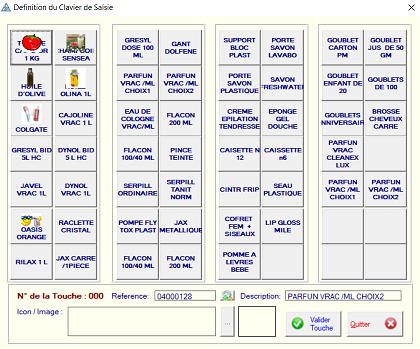
Paramétrage des raccourcis :
Afin d’éviter les longues recherche d’un article, le programme propose d’affecter à chaque raccourci l’article et son image (s’il existe). ce système permet de définir les articles en vrac ou sans code barre.
Saisie d’une ligne de vente :
- En général et si la quantité est un seul article, scanner le Code à barre ou saisir manuellement (clavier ou touches écran) le code barre, après vérification, le programme affiche la ligne de vente et passe en attente d’un autre article. Si la vérification n’aboutit pas, il affiche le message « Article inconnu », appuyé sur « Retour » pour refaire la lecture.
- Pour plus qu’un article, saisissez le nombre dans la zone « QUANTITE » , puis appliquer le même principe de la saisie d’un seul article.
- Vous pouvez utiliser les boutons d’accès rapide pour saisir une vente (4 pages de 14 boutons prédéfinis). Comme dans le cas général, saisir la quantité si différente de UN suivi par les boutons correspondants. Pour naviguer dans les pages utiliser les boutons « suivant» ou « Précèdent».
Au fur et à mesure de la saisie, le programme calcul et affiche le total de la vente.
A la fin de la saisie, utilisez le bouton « Fin de Saisie» pour passer en mode encaissement. Utilisez le bouton « Retour » pour revenir en mode saisie de vente (s’il n’y a pas eu d’encaissement).
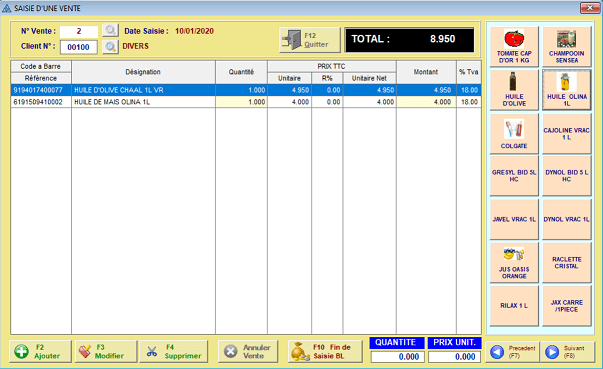
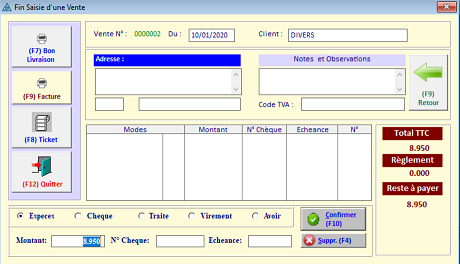
Encaissement :
Mode Espèces : Saisissez le montant suivi du bouton « Espèces », le programme calcul le solde et passe en attente d’un autre montant ou il affiche le rendu et imprime le ticket. Si vous appuyer sur la bouton « Espèces » sans saisir de montant, le programme comprend que le solde est encaissé en espèces.
Le mode crédit n’est autorisé que pour les clients en compte (voir choix d’un client ).